Kaspersky Internet Security et Anti-Virus sont des produits de sécurité commerciale très appréciés et très respectés et un choix recommandé si vous préférez plus de fonctions et de protection qu’un programme antivirus gratuit. Nous vous avons également montré précédemment comment obtenir gratuitement une licence d'un an pour Kaspersky Antivirus 2013. Un problème majeur avec la plupart des logiciels de sécurité a toujours été qu'ils se désinstallent rarement proprement de votre ordinateur et peuvent également avoir des problèmes d'installation car ils doivent s'intégrer profondément dans votre système.
Les produits Kaspersky Antivirus et Internet Security ont généralement souffert d'une erreur lors du processus d'installation qui empêche l'installation et demande un redémarrage pour continuer. Après le redémarrage, le problème persiste:
Installation interrompue
L'installation s'est arrêtée prématurément à cause d'une erreur.

Bien que cela ne soit pas aussi répandu qu'il y a quelques années, les gens rencontrent toujours l'erreur et, bien sûr, il est important de s'assurer que vous réussissez à faire fonctionner votre protection rémunérée. Ici, nous vous montrons une sélection de solutions que nous avons trouvées pour contourner cette erreur et permettre à votre produit Kaspersky de poursuivre son installation. Cela s'applique à toutes les versions de Kaspersky Internet Security and Antivirus, et peut-être à PURE. 1. Une clé de registre restante
Il existe une clé de registre qui peut être créée lors de la désinstallation d'une ancienne version de Kaspersky et pour une raison quelconque, cette clé est laissée après un redémarrage. Vous devez supprimer une clé appelée avp ** _ post_uninstall de votre registre. Le ** correspond à un numéro de version de Kaspersky qui n'a jamais retiré la clé. Suivez simplement les étapes ci-dessous pour supprimer la clé du registre.
1. Maintenez la touche Win + R ou allez dans Démarrer -> Exécuter, tapez regedit et cliquez sur OK.
2. Accédez à:
HKEY_LOCAL_MACHINE \ SOFTWARE \ Microsoft \ Windows \ CurrentVersion \ Run
3. Développez Exécuter et recherchez une clé de registre avp ** _ post_uninstall . Par exemple, vous pouvez en trouver un appelé avp12_post_uninstall.
4. Cliquez avec le bouton droit sur la clé avp ** _ post_uninstall et sélectionnez Supprimer .
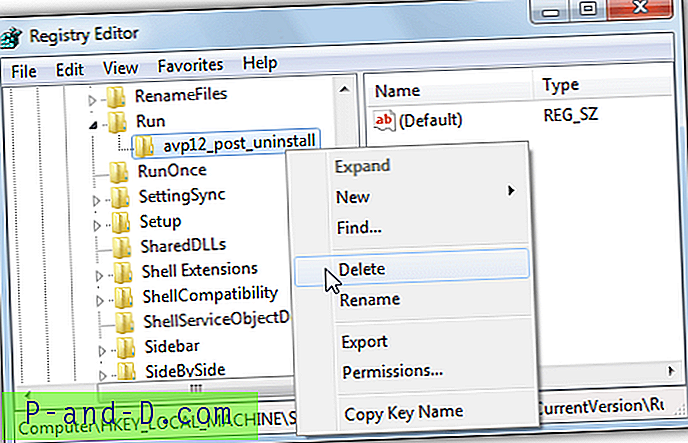
5. Essayez maintenant d'installer le produit Kaspersky comme d'habitude et nous espérons que le message d'erreur a disparu pendant l'installation.
Il s'agit d'un correctif simple et rapide qui mérite d'être vérifié, même si vous êtes sûr de ne pas avoir installé Kaspersky auparavant. Notez que cette clé de registre n'apparaîtra pas dans la plupart des outils de réglage de démarrage tels que CCleaner ou Glary Utilities et doit être vérifiée manuellement.
2. Traces d'un package de sécurité précédent
L'une des causes les plus courantes du message «L'installation s'est terminée prématurément en raison d'une erreur» est que le programme d'installation de Kaspersky a trouvé des traces d'un autre package de sécurité qui gêne et arrête l'installation. Bien que les produits Kaspersky aient récemment été bien meilleurs pour détecter ces problèmes, ils peuvent toujours entraîner l'échec du processus d'installation.
Si vous savez quels packages de sécurité vous avez déjà installés
Il est assez facile d'utiliser un outil de suppression pour effacer les restes d'un package antivirus précédent si vous savez ce qui a été installé. Téléchargez et exécutez l'outil pour chaque marque que vous avez installée sur l'ordinateur, cela inclut également les versions précédentes d'un produit Kaspersky. Nous avons une liste complète de 26 programmes de désinstallation et de suppression pour Internet Security and Antivirus Software où vous pouvez télécharger et exécuter des outils de suppression individuels. Kaspersky a également sa propre page Web d'outils de suppression d'antivirus avec des outils et des recommandations similaires.

Si vous ne savez pas ce qui a été installé auparavant
Si vous ne savez pas quel logiciel de sécurité a été installé auparavant, vous ne pouvez évidemment pas télécharger et exécuter un outil de suppression spécifique. Heureusement, un programme appelé AppRemover est capable de détecter et de supprimer les données restantes de nombreuses applications de sécurité, y compris les plus populaires de Norton, McAfee, Bitdefender, Eset, AVG, Avira, Avast et bien sûr Kaspersky.
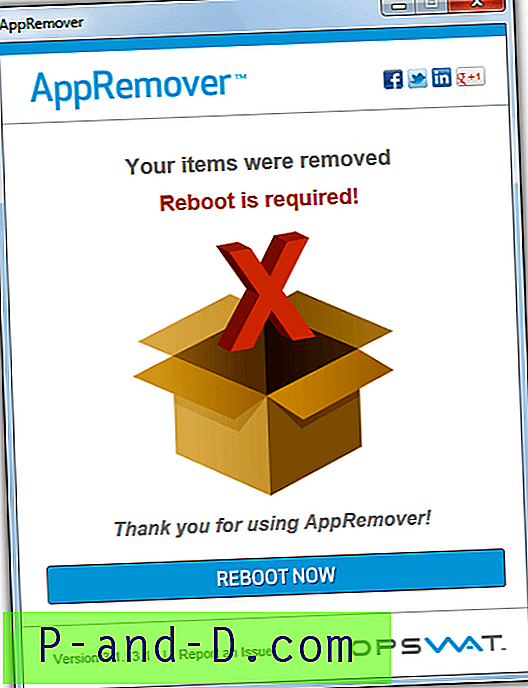
Téléchargez et exécutez l'exécutable AppRemover et attendez les résultats de l'analyse du système. Si des restes de logiciels de sécurité sont détectés, vous aurez la possibilité de les sélectionner pour les supprimer. Après un redémarrage, vous pouvez réinstaller votre produit Kaspersky.
3. Un fichier de cache système
Cette solution est connue pour fonctionner dans plusieurs cas et est également mentionnée dans une page d'aide de Kaspersky. Le problème peut être dû au fichier INFCACHE.1 qui pourrait contenir des informations corrompues. INFCACHE.1 est utilisé pour stocker des informations sur les pilotes et les emplacements des fichiers inf. Pour supprimer ce fichier:
Pour Windows XP
Il est plus facile de supprimer le fichier INFCACHE.1 dans XP car il n'est pas protégé par le système. Appuyez sur la touche Win + R et tapez cmd dans la zone d'exécution pour ouvrir une invite de commande, puis tapez:
del C: \ Windows \ inf \ infcache.1
Redémarrez le système et relancez l'installation de Kaspersky. Vous pouvez également simplement parcourir le fichier dans l'Explorateur bien que «afficher tous les fichiers» doit être activé dans les options d'affichage des dossiers pour le voir.
Pour Windows Vista et 7
Dans Windows Vista et 7, INFCACHE.1 est protégé par des autorisations système et ne peut pas être simplement supprimé, vous devez d'abord être le propriétaire. Téléchargez Take Ownership qui est une entrée du menu contextuel pour acquérir la propriété des fichiers et des dossiers. Double-cliquez sur le fichier reg dans l'archive pour importer les données dans votre registre, puis accédez à:
C: \ Windows \ System32 \ DriverStore
Faites un clic droit sur INFCACHE.1 et sélectionnez «Prendre possession» dans le menu contextuel. Supprimez ensuite le fichier INFCACHE.1.
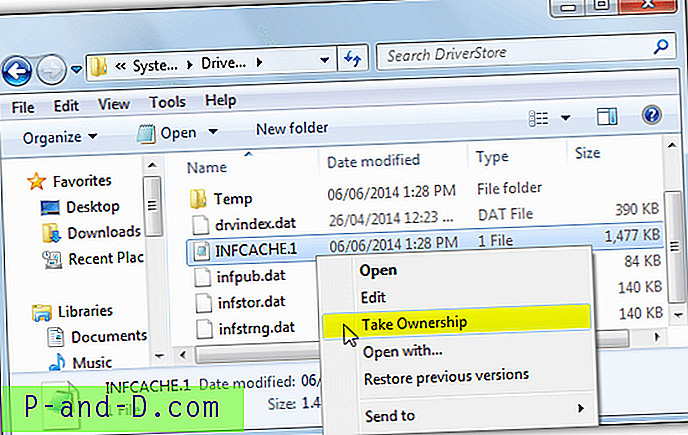
L'autre fichier de l'archive zip peut être utilisé pour supprimer l'entrée Prendre possession si vous ne l'utilisez plus. Redémarrez le système et réessayez l'installation. INFCACHE.1 n'est pas présent dans Windows 8 / 8.1.
4. Autres logiciels de sécurité provoquant un conflit
Alors que les produits Kaspersky détectent mieux les logiciels actuellement installés et incompatibles, des problèmes peuvent encore survenir pour des logiciels moins connus et entraîner l'échec de l'installation. Il est également arrivé que d'autres produits tiers soient également parfois manqués ou mal détectés. Comodo Firewall est connu pour causer des problèmes avec Kaspersky Antivirus car il peut être détecté comme Comodo Internet Security qui comprend le composant antivirus.
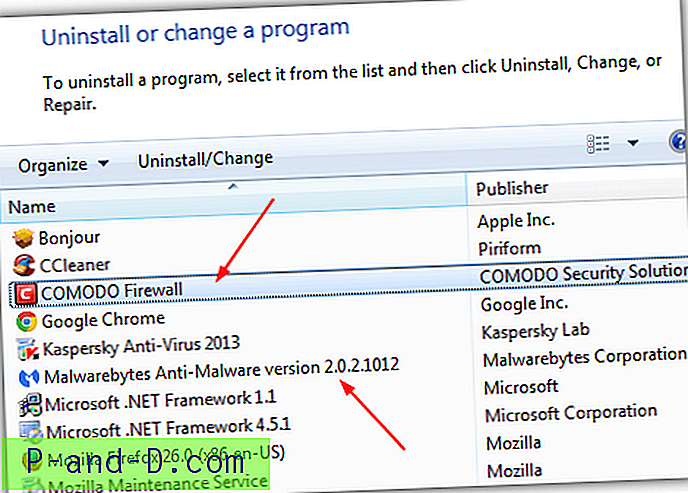
D'autres antivirus, pare-feu, antimalware ou antispyware actuellement installés peuvent également poser problème. La meilleure solution consiste à désinstaller complètement tout autre logiciel de sécurité que vous pourriez avoir sur le système et à réinstaller Kaspersky. Vous pouvez également utiliser l'outil de suppression dédié à partir de la solution # 2. Si tout se passe bien et que Kaspersky s'installe correctement, réinstallez à nouveau les autres logiciels.
5. Le fichier HOSTS et le registre
Bien que ces deux dernières méthodes ne soient pas connues pour être un facteur majeur pour vous débarrasser de l'erreur d'installation, ce sont des recommandations du forum Kaspersky qui méritent donc d'être essayées si tout le reste échoue.
Nous vous recommandons de télécharger simplement Microsoft Fix It 50267 qui réinitialisera automatiquement le fichier HOSTS sur Windows XP, Vista et 7. Les utilisateurs de Windows 8 devront le faire manuellement, cette page de support Microsoft vous indique comment réinitialiser le fichier HOSTS pour n'importe quel système d'exploitation Windows revenir manuellement à la valeur par défaut.
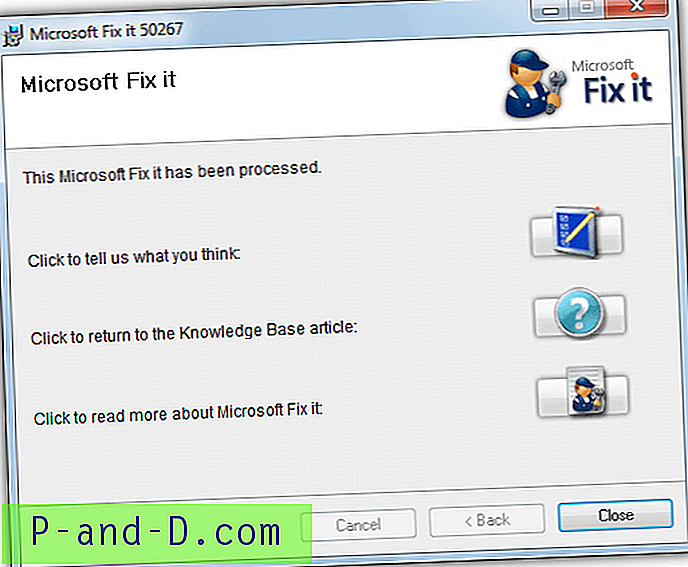
Quel outil est le meilleur pour le nettoyage du registre est principalement une question d'opinion personnelle. Pour un nettoyage moins agressif, nous recommandons CCleaner ou Glary Utilities, mais pour supprimer des clés de registre plus obscures, quelque chose de plus puissant peut être nécessaire. PowerTools Lite 2013 est l'un des nettoyeurs de registre les plus complets disponibles et recommandés pour cette tâche.
1. Téléchargez PowerTools Lite 2013, installez et lancez le programme.
2. Cliquez sur «Registry Cleaner». Si aucun logiciel de sécurité n'est actuellement installé, cliquez également sur "Sécurité supplémentaire" et décochez "Logiciel antivirus et anti-programme malveillant" et "Logiciel pare-feu", cela indique au programme de ne pas ignorer le logiciel de sécurité lors de la numérisation.
3. Appuyez sur Démarrer et laissez l'analyse terminée, appuyez sur Ctrl + A pour sélectionner toutes les entrées de la liste, puis cliquez sur Corriger. Fermez le programme et essayez d'installer Kaspersky après le redémarrage.
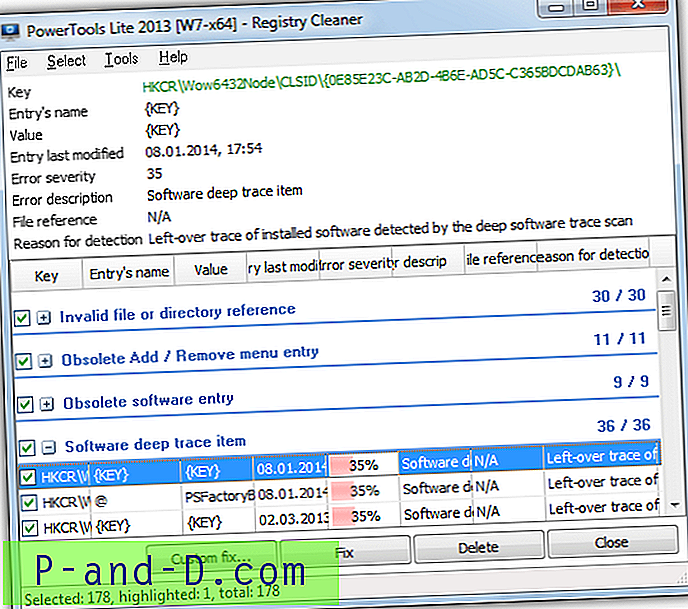
Si vous rencontrez d'autres problèmes que vous soupçonnez être dus au nettoyage du registre, PowerTools enregistre les sauvegardes de tous les correctifs afin que vous puissiez restaurer les clés sélectionnées.





